对于摄像师来说,手上有数台摄影机是再正常不过的事,但是,要如何面对不同品牌、不同系统之间的兼容性?还有进入后期制作会遇到「色偏」的情况,这该怎么克服呢?一起来看看。
1.
>>>拍摄前的设定<<<
两台摄影机的颜色在后期好不好匹配?前期的设定至关重要!在这里以索尼A7Sll和URSA为例:

拍摄前,请将现场所有摄影机的白平衡与曝光值设定成相同且固定。即使是相同的设定,但两台摄影机还是会存在差异,而且尽可能采用Flat或Log色彩进行拍摄,以保留较为足够的色彩细节。
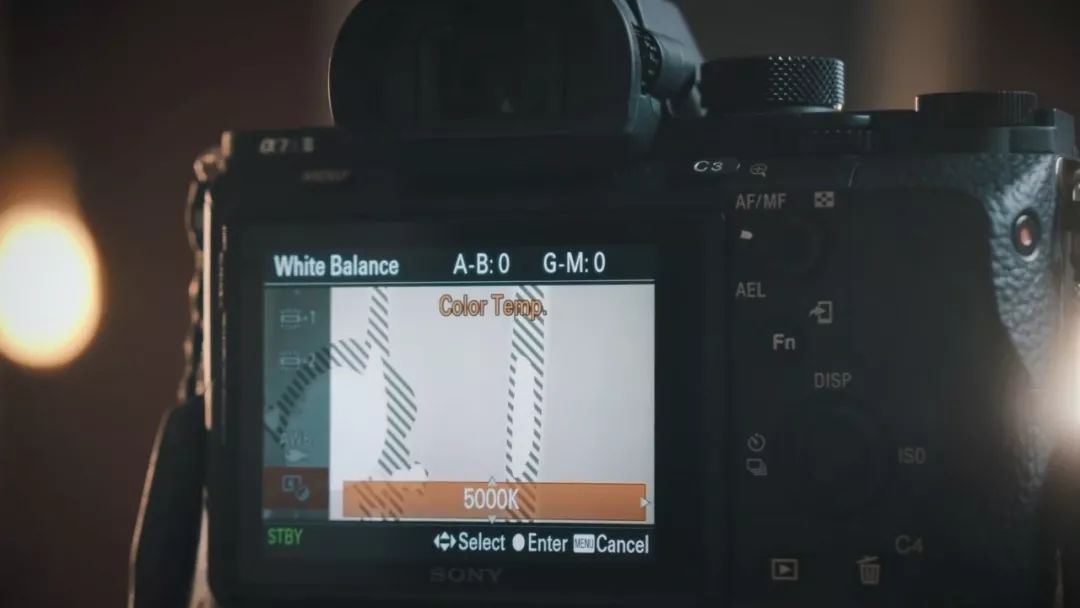
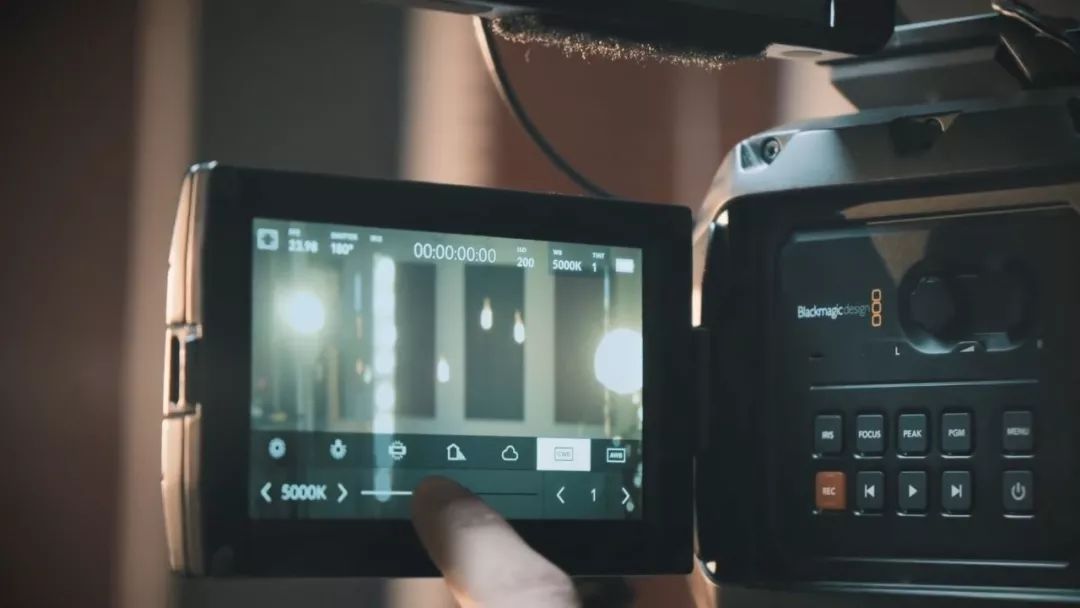
▲A7Sll(左)和URSA(右)色温设定皆为5000K
2.
>>>后期校正<<<
接下来进入到今天的重点,也就是后期校对颜色的部份。在这里以Premiere作为示范,如果你使用FCPX、达芬奇或其他后期软件,做法大同小异。
Step 1:选择主要的画面
通常我们会以现场较高阶的机种作为A机,其余则为B机、C机…。在校对颜色时也以此原则,以A机做为调整颜色的基准。在这个案例中,很明显A机是URSA,那么B机就是A7Sll了。
为了方便比对颜色,我们需先开启回放窗设置->比较视图,这样才能方便实时比对。将参考画面设定在A机画面的影像,然后再针对B机影像的Lumetri颜色进行色彩处理。
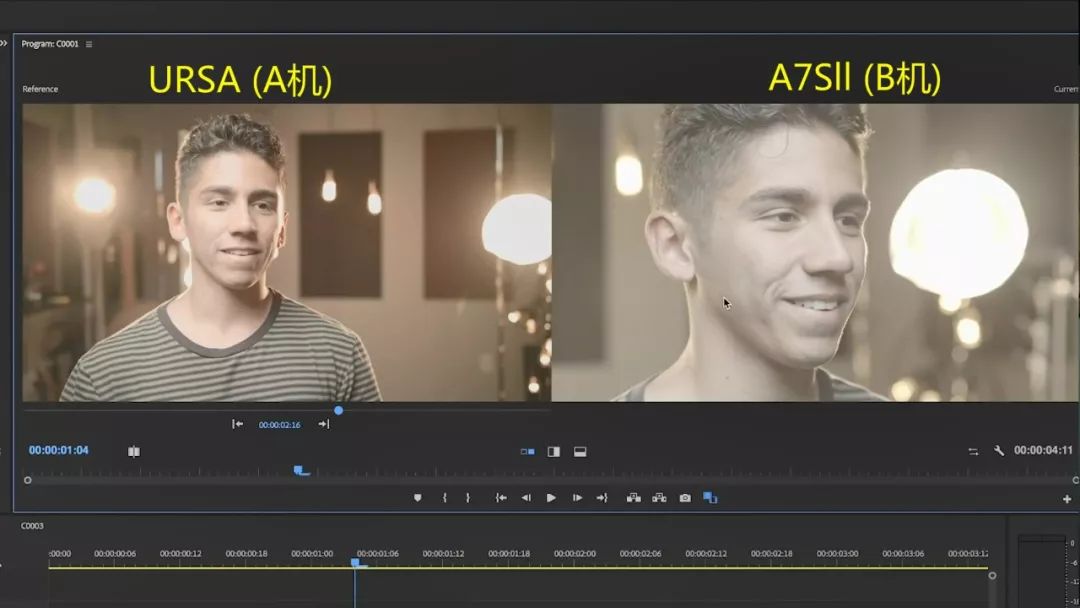
▲左为参考基准(A机)
右为需要进行调校的画面(B机)
Step 2:匹配最亮与最暗部
找出A、B二画面共有的最亮与最暗区域。
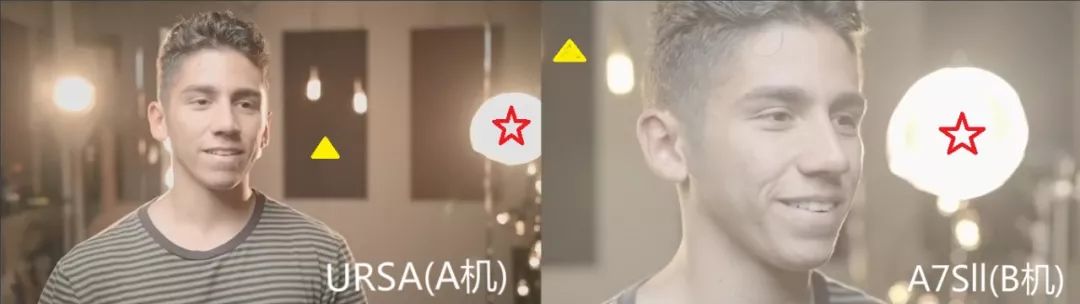
▲红星表示最亮部;三角形为最暗部
并使用Lumetri颜色中的曲线面板,将B机的明暗对比调整至与A机相同。
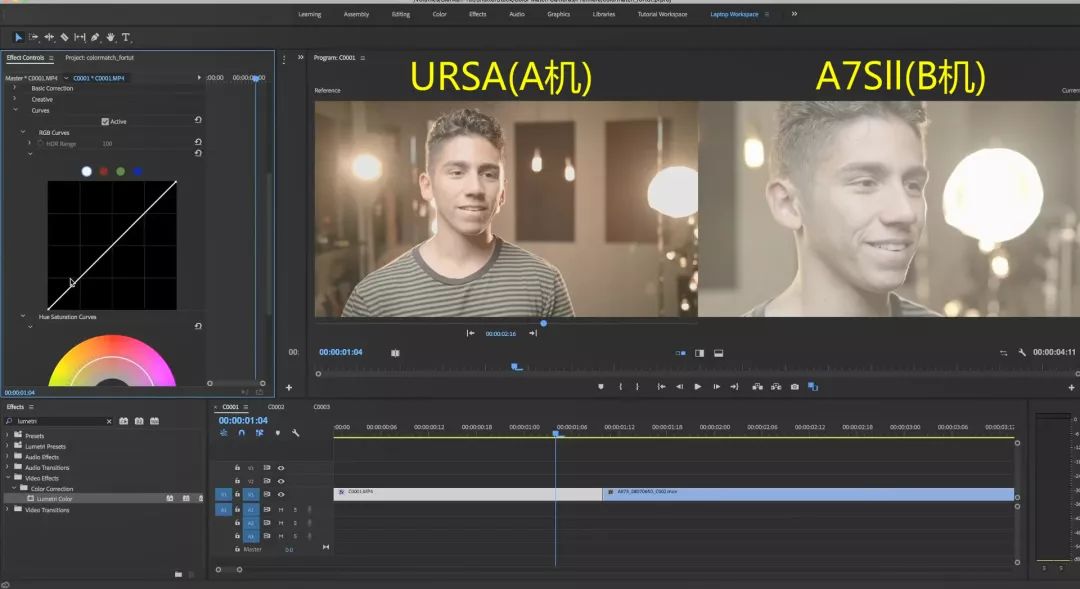
▲调整前
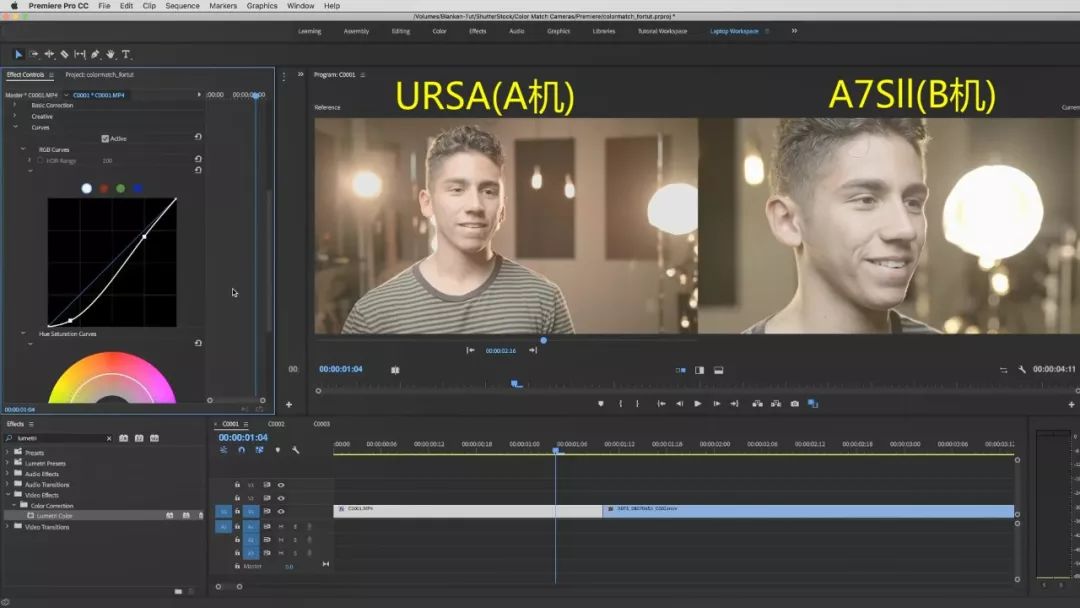
▲调整后,注意左侧曲线已经改变
Step 3:色温 / 色调匹配
虽然在拍摄前,我们已经调整两台摄影机为相同色温,但后期呈现的颜色仍多少会有落差,所以直接以Lumetri颜色→基本校正中的色温对B机进行调整,直到与A机相同。
色温是针对画面偏蓝或偏黄的调整,如果画面有偏绿或偏红的情況,则使用色彩进行调整。
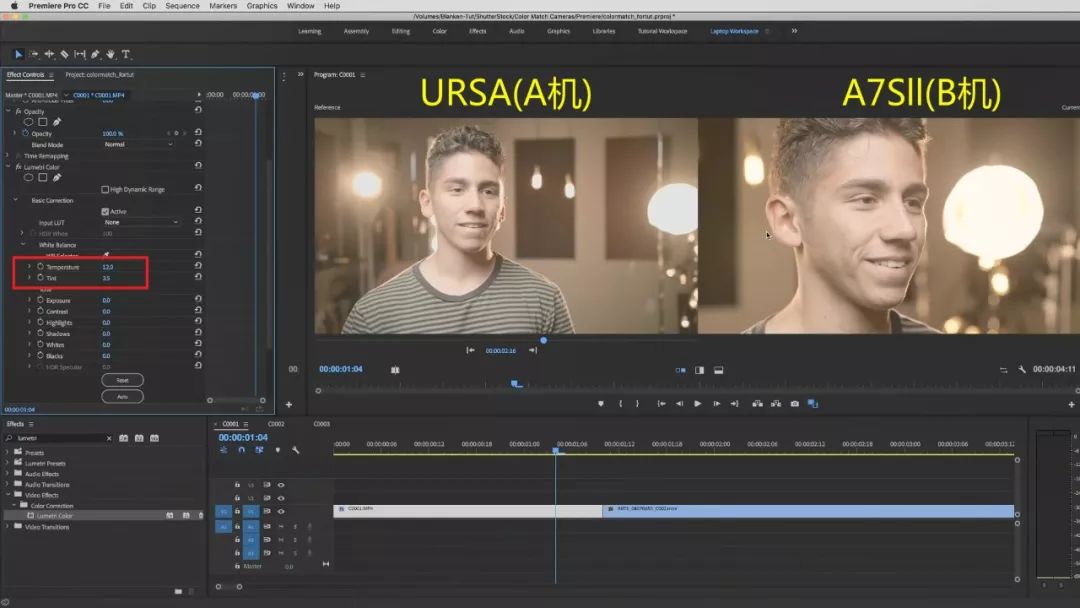
▲在红框处调整色温和色彩
使用以上两种工具,通常可以顺利将不同画面的色温与色调处理到极為相近。
3.
>>>善用调整图层统一处理<<<
通过以上步骤,A、B二机的颜色已经简易校对完成,接下来想要针对这些画面,统一进行风格化调色的话,可以怎么做呢?
初学者可能会先将其中一个画面调整好,然后傻傻的去复制贴上Lumetri颜色到每一个片段上,其实不必这么累!
你可以在素材窗口中新增一个调整图层(和PS中的相同),将它插入到时间轴并置于所有素材之上,再直接针对它的Lumetri颜色进行调色,就可将所有片段画面一口气套用同样的效果。

▲红色箭头为调整图层
以上这些步骤,虽然说不上是最严格的色彩匹配方式,但已适用于大部份的小型后期处理,也可以说是重要的基本功之一,只要常练习使用,你也可以驾轻就熟,真的不懂的话,请看影片示范吧XD。
以上资讯来自Shutterstock Tutorials
videocase翻译
▲相关阅读:
对不起吓到你!教你利用后期软件做鬼片特效
一台相机加剪辑软件,搞定四种炫酷特效








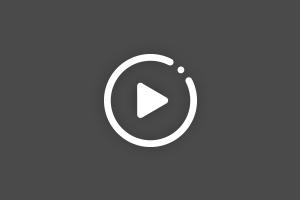















 被折叠的 条评论
为什么被折叠?
被折叠的 条评论
为什么被折叠?








